
Inviare adesivi in Messaggi sul Mac
Puoi creare la tua Memoji direttamente sul Mac, quindi inviare i tuoi adesivi Memoji personalizzati in qualsiasi messaggio. Puoi condividere adesivi live che hai creato a partire dalle tue foto su iPhone o iPad con iOS 17, iPadOS 17 o versioni successive.
Nota: l’invio degli adesivi non è disponibile in tutti i paesi o in tutte le zone.
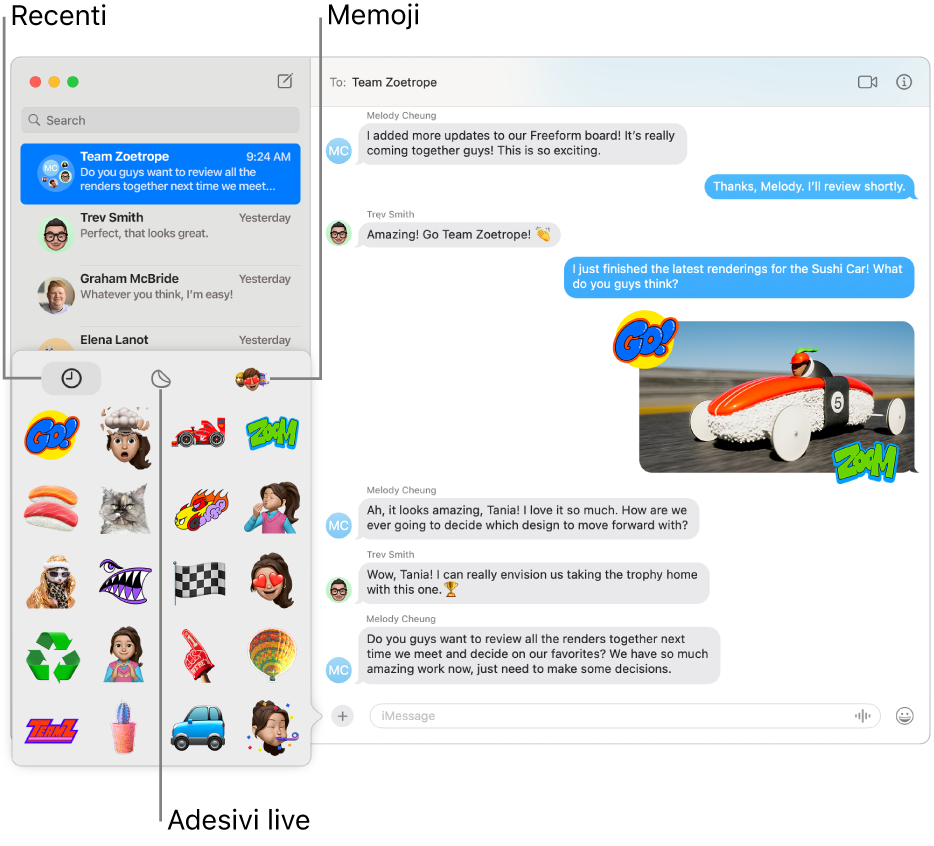
Inviare un adesivo
Apri l’app Messaggi
 sul Mac.
sul Mac.Seleziona una conversazione.
Fai clic su
 a sinistra del campo del messaggio, fai clic su
a sinistra del campo del messaggio, fai clic su  , quindi fai clic su una delle seguenti opzioni:
, quindi fai clic su una delle seguenti opzioni: : seleziona un adesivo utilizzato di recente.
: seleziona un adesivo utilizzato di recente. : seleziona un adesivo live creato utilizzando i soggetti nelle tue foto su iPhone o su iPad con iOS 17 o versione successiva o iPadOS 17 o versione successiva.
: seleziona un adesivo live creato utilizzando i soggetti nelle tue foto su iPhone o su iPad con iOS 17 o versione successiva o iPadOS 17 o versione successiva. : seleziona da una varietà di adesivi Memoji o crea la tua Memoji per adesivi personalizzati.
: seleziona da una varietà di adesivi Memoji o crea la tua Memoji per adesivi personalizzati.
Per includere un messaggio scritto con la l’adesivo, digitalo nel campo, quindi premi Invio.
Facoltativamente, puoi trascinare gli adesivi sopra un messaggio nella conversazione o fare clic tenendo premuto il tasto Ctrl su un messaggio specifico, quindi scegliere “Aggiungi adesivo”. Dopo aver aggiunto un adesivo a un messaggio, puoi spostarlo. (Per vedere gli aggiornamenti degli adesivi, tu e i tuoi destinatari dovete utilizzare iOS 17.2, iPadOS 17.2, macOS 14.2, visionOS 1 o versioni successive).
Salvare gli adesivi di altre persone
Quando qualcuno ti invia un adesivo di sua creazione che ti piace, puoi salvarlo per riutilizzarlo in seguito (iOS 17.2, iPadOS 17.2, macOS Sonoma 14.2, visionOS 1 o versioni successive).
Apri l’app Messaggi
 sul Mac.
sul Mac.Seleziona una conversazione.
Fai clic tenendo premuto il tasto Ctrl sul fumetto o sull’adesivo, quindi scegli “Salva negli adesivi” o “Dettagli adesivo”.
“Dettagli adesivo” ti consente anche di vedere chi ha inviato l’adesivo e quando.
Per ulteriori informazioni sugli adesivi, consulta il manuale utente di iPhone e iPad.